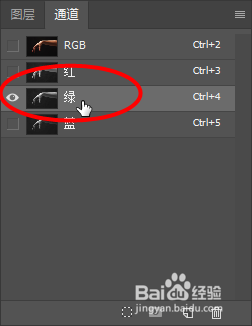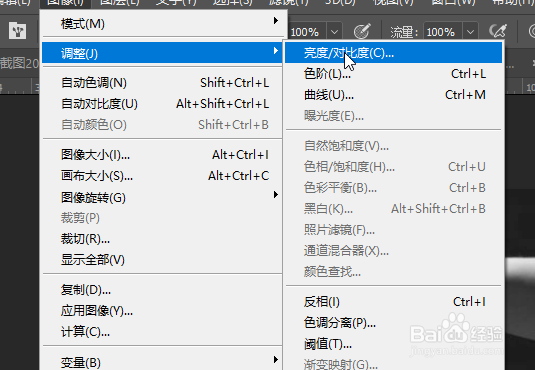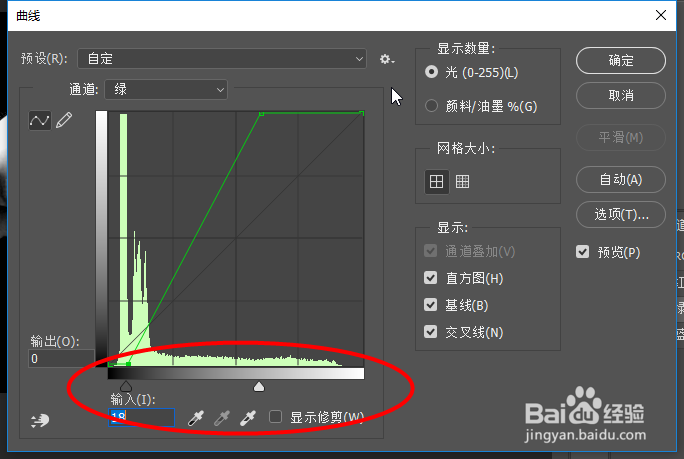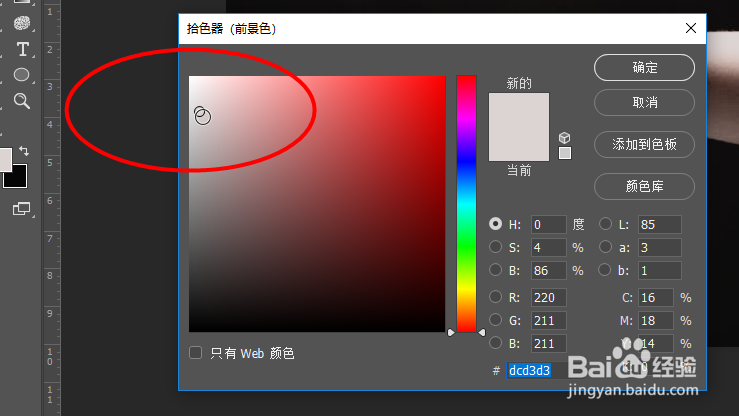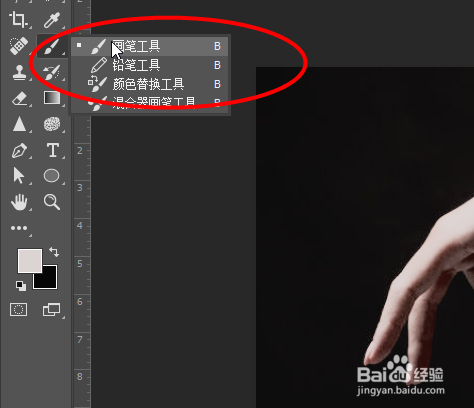Photoshop教程——黄皮肤变白皮肤
1、选择通道,然后选择黑白分明明显的通道,然后复制一层
2、接着选择图层-调整-亮度
3、然后将黑白调整更加分明,点击确定
4、接着点击捨色器,选择相对较白的颜色,然后选择确定,接着点击Ctrl+delete进行调整
5、接着选择工具栏中的画笔工具进行精修
6、最后就可以看到效果对比
声明:本网站引用、摘录或转载内容仅供网站访问者交流或参考,不代表本站立场,如存在版权或非法内容,请联系站长删除,联系邮箱:site.kefu@qq.com。
阅读量:94
阅读量:76
阅读量:32
阅读量:20
阅读量:33